

By Adela D. Louie, Last updated: April 2, 2022
Ti capita mai di incontrare un'istanza in cui hai effettuato l'accesso a una piattaforma di social media e poi hai salvato una determinata foto e hai notato che è stato creato un album? Poi col passare del tempo ha quasi mangiato spazi sul tuo telefono e ti chiedi come eliminare gli album da iPhone?
Bene, scommetto che questo è qualcosa che non hai mai visto arrivare. Salvi continuamente da queste applicazioni di terze parti che non hai notato il valore decrescente dello spazio del tuo iPhone, se stai riscontrando un tale dilemma oggi, e vuoi risparmia spazio di archiviazione per il tuo iPhone condivideremo con voi modi saggi per farlo.
A parte le foto salvate da applicazioni di terze parti, ci sono anche volte in cui quasi non ci accorgiamo di aver creato molti album fotografici sui nostri telefoni finché non abbiamo ricevuto una notifica che la nostra memoria è già piena. E anche se gli album fotografici sono anche strumenti per mantenere i tuoi dati o le tue foto sul tuo iPhone ordinatamente impilati e organizzati, averne molti può anche essere troppo per il tuo telefono.
Quindi, se stai attualmente affrontando la stessa situazione di cui sopra, dovresti leggere questo articolo fino alla fine poiché discuterà come eliminare gli album da iPhone.
Parte 1. Come si eliminano gli album utilizzando l'app Foto del proprio iPhone?Parte 2. Come eliminare completamente gli album da iPhone?Parte 3. Per riassumere tutto
Alcuni degli album creati da applicazioni di terze parti o piattaforme di social media possono ostruire lo spazio di archiviazione del tuo iPhone, rendendoti meno spazio per archiviare altri file o applicazioni importanti di cui potresti aver bisogno. Abbiamo elencato i passaggi seguenti su come eliminare gli album da iPhone.
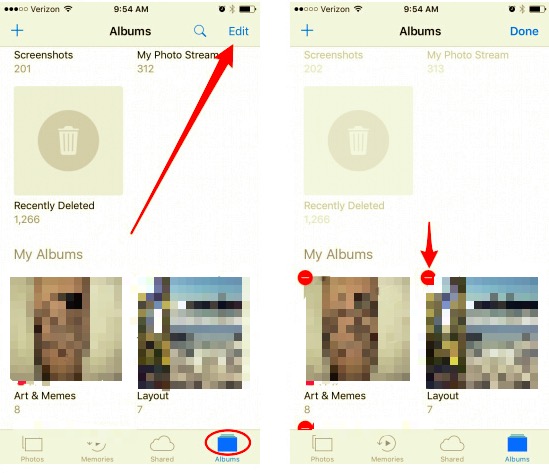
Anche se hai seguito tutti i passaggi che abbiamo menzionato o elencato sopra, ci sono ancora alcuni album che non possono essere eliminati, perché è così?
La suddetta situazione potrebbe verificarsi se hai sincronizzato tutte le tue foto o alcuni dei tuoi album sul tuo iCloud o un account iTunes. Inoltre, gli album predefiniti che sono curati dal tuo iPhone come "selfie" o "Screenshots” non può essere cancellato.
Gli unici album che puoi eliminare e dove puoi applicare tutti i passaggi precedenti, sono quelli che hai creato toccando il "+"segno che si trova nell'angolo in alto a destra dello schermo del tuo dispositivo.
Ecco le cose che devi fare se vuoi sapere come eliminare gli album da iPhone che sono stati sincronizzati iTunes o iCloud.
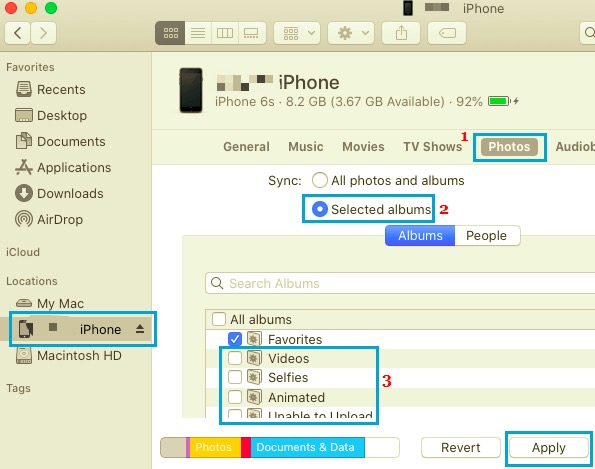
Abbiamo appreso sopra alcuni dei modi in cui puoi provare se vuoi sapere come eliminare gli album da iPhone. Se quelli che sono stati discussi sopra non sono sufficienti per eliminare completamente tutti i tuoi album non necessari sul tuo telefono, condivideremo con te il modo migliore e più saggio per farlo.
È attraverso l'uso di uno strumento che si chiama Pulitore iPhone FoneDog. Oltre ad essere compatibile con quasi tutti i dispositivi di Apple e anche con computer Windows e Mac, ci sono molte cose che potresti amare di FoneDog iPhone Cleaner.
Se vuoi risparmiare tempo ed energia manualmente eliminare le tue foto sul tuo iPhone/iPad, questo iPhone Cleaner potrebbe aiutare. Ha una funzione "Cancella tutti i dati" che ti consente di eliminare tutti i file che intendi eliminare con un solo tocco.
A parte questa funzione che fa risparmiare molto tempo di questo iPhone Cleaner, nel caso in cui desideri eliminare solo gli album selezionati puoi anche utilizzare la sua funzione di eliminazione selettiva. Può essere utile se hai ancora qualcosa di importante da fare con alcuni dei tuoi album e desideri eliminarne solo alcuni.
Bene, a parte i due citati, un'altra caratteristica saggia di FoneDog iPhone Cleaner è che puoi anche usarlo per ripristinare, eseguire il backup e persino trasferire i tuoi file da un dispositivo a un altro. Sembra che tu abbia già trovato il miglior partner per pulire il tuo telefono, giusto?
Ora, la prossima cosa che devi capire è come puoi usare questo iPhone Cleaner per poter considerare uno dei modi in cui eliminare gli album da iPhone.
Per poter sapere quali eliminerai, dovresti prima avere un riferimento alla memoria del tuo dispositivo.

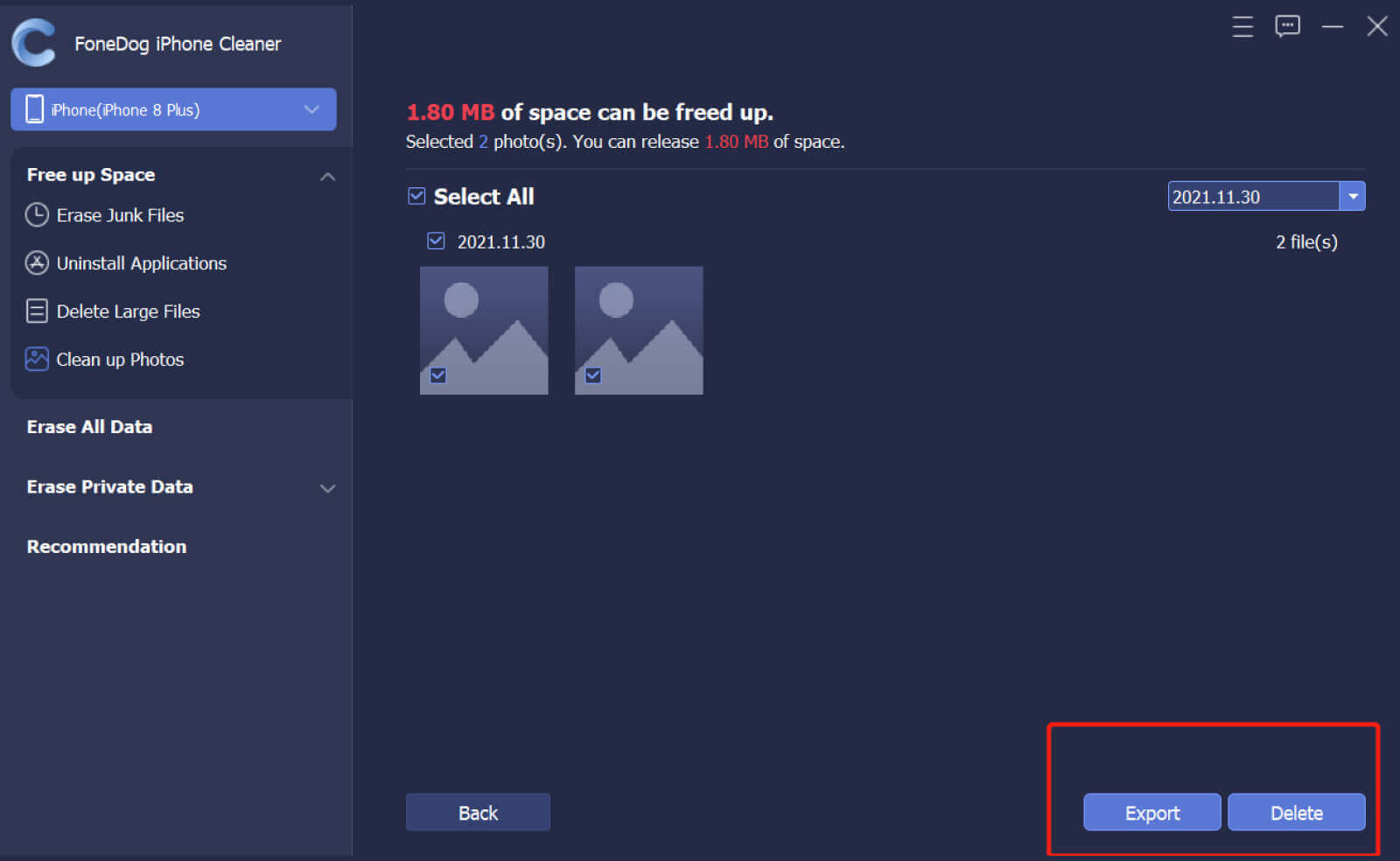
Persone anche leggereCome eliminare le foto da iPad - Guida facileCome eliminare le foto sincronizzate da iPad? La via più facile
Ci possono essere molte ragioni per cui vuoi sbloccare il tuo telefono dalle molte foto o file che ha. A parte il motivo per cui vuoi risparmiare spazio, è anche uno dei motivi per cui alcuni telefoni possono essere troppo lenti da usare. Può anche essere un problema se hai già il vecchio modello di iPhone che non può gestire troppe foto tutte alla volta.
Ci auguriamo che tu abbia una buona recensione di come eliminare gli album da iPhone a chi già sapeva come, ea chi lo ha appena imparato oggi, puoi provare ad usare il Pulitore iPhone FoneDog, non sbaglierai mai con questo fantastico iPhone Cleaner.
Scrivi un Commento
Commento
Articoli Popolari
/
INTERESSANTENOIOSO
/
SEMPLICEDIFFICILE
Grazie! Ecco le tue scelte:
Excellent
Rating: 4.8 / 5 (Basato su 73 rating)